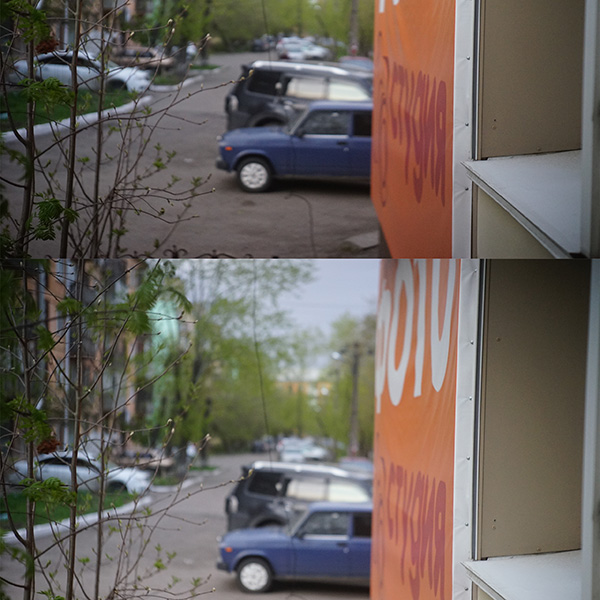14 мая 2016
/ 41594
Руководство по эксплуатации фотокамеры написано столь сухим языком, что приходится чуть ли не методом тыка постигать назначение иных опций. Надеюсь, мой опыт поможет сэкономить ваше время при настройке Sony Alpha ILCE-7M2
Тип файла RAW
Я выбрал несжатый формат. Это привело к тому, что каждый raw стал весить по 40 Мб, но в сети я встречал утверждения, что именно несжатый формат позволит извлечь всю информацию из снимка при постобработке
Панорама: размер
Мне больше понравился режим «Стандартный» вместо «Широкий». Последний, как мне кажется, будет интересен для сугубо информативной съемки: например, когда спортивному туристу нужно дать максимальный обзор с наивысшей точки маршрута. Напомню, что данная опция в меню будет активирована только когда вы переключите диск управления на «Панорама». Кроме того, учитывайте, что перед съемкой вы можете ввести поправку экспозиции, если камера ошиблась с ее замером. А направление съемки панорамы легко регулировать зубчатым диском управления, находящимся рядом с диском экспокоррекции.
Помощь для MF
У меня всегда включена. Дело в том, что основной режим фокусировки, который я использую — это DMF (Прямая РФ). То есть, после того, как камера автоматически фокусировалась, я могу дополнительно регулировать фокус в ручном режиме. Вот тут-то и оказывается полезной «Помощь для MF» — изображение в видоискателе становится крупным.
Центр. следящ. AF
Опция, которая вызвала у меня поначалу непонимание. Более того — даже Gary L. Friedman, чье пособие по Sony A7 Mark II я переводил, начал описание этой опции так: «Ситуация становится запутанной…»
Во-первых, учитывайте, что после выбора опция активируется последовательным двойным нажатием центральной кнопки — той, что стоит внутри вращающегося джойстика. Во-вторых, надо понять, зачем вообще нужна эта опция. Каково практическое применение? Ответ таков: допустим, вы снимаете осторожную белку в кормушке. Она постоянно движется в поле кадра — то схватит орешек, то отбежит. Вот в этих условиях камера будет постоянно отслеживать объект, который вы смогли поймать в центре кадра. Хотя в руководстве указано, что эта опция может давать сбой, если «… объект очень быстро двигается».
Для удобства вызова этой опции в Настр. меню функ. я присвоил одной из позиций именно это значение. И теперь, когда вы смотрите в видоискатель (или когда экран используется в качестве видоискателя) вы можете легко активировать Центр. следящ. AF, вызвав ее в числе прочих опций нажатием кнопки Fn. В заключение добавлю, что в руководстве альтернативное название этой опции — «Захват объекта автофокусом». Вот такое определение, думаю, звучит более содержательно.
И добавлю в завершение, что Gary L. Friedman считает, что данная опция будет наиболее полезной для видеографов.
Область фокусир.
А вот сейчас разберем, казалось бы, очень похожий режим — Следящий AF. Если вы выберете этот режим,сфокусируетесь на объекте и, удерживая кнопку спуска полунажатой, будете двигать камеру, то она начнет отслеживать объект, на котором вы сфокусировались. Но для этого должна быть установлена непрерывная фокусировка AF-C. Кроме того, для большей точности отслеживания я советую использовать «Зонную фокусировку» (она легко выбирается в этом режиме джойстиком).
Таким образом, этот режим наиболее удобен для съемки неподвижных объектов — когда вы просто хотите перекомпоновать кадр, удерживая нужную вам часть композиции в фокусе.
Фокусиров. лупа
Незаменимая опция при съемке на мануальные объективы! Я запрограммировал под эту опцию клавишу С2 — там мне удобнее «вслепую» находить ее пальцем, когда я смотрю в видоискатель. Последовательное нажатие кнопки делает изображение крупнее. Опция Время увел. фокус. у меня стоит «Без ограничен».
Зебра
Удобный инструмент, позволяющий подстраховаться от переэкспонирования. У меня стоит настройка зебры 100+. Это значит, что индикатор будет показывать только явно переэкспонированные области. И, например, снимая пейзаж в яркий день, я оставляю небольшой участок зебры лишь на самой яркой области облака. Таким образом, я гарантированно спасу детали в светлых областях (за исключением, конечно, того небольшого участка облака, что был подсвечен зеброй). Снимок в целом при этом получится чуть-чуть недоэкспонированным — но детали в тенях при постобработке спасти гораздо проще, чем в переэкспонированных областях. Кстати, одновременно с зеброй у меня в видоискателе отображается и гистограмма, что еще более упрощает нахождение правильной экспозиции. Гистограмма вызывается последовательным нажатием кнопки Disp., когда вы смотрите в видоискатель.
Предварител. AF
Отключил. С одной стороны, вещь удобная — она несколько увеличивает ваши шансы быстро сфокусироваться на нужном объекте. Будучи активированной, эта опция все время наводит камеру на самый контрастный объект. Кроме того, во время съемки видео эта опция плавно переводит фокус на другой объект (когда вы, например, снимали сначала цветок крупным планом, а потом перевели камеру на общий вид поля). Но расплачиваться за опцию приходится дополнительным расходом энергии — а как известно, батареи для Sony не очень емкие
Отобр.зону непр.AF
Будучи включенной эта опция проявляет себя в виде мелких квадратиков, которые постоянно бегают по зоне, где был достигнут фокус. Активна эта опция только если вы выбрали в области фокусировки значения «Широкая» и «Зонная». Кроме того, необходимо включить непрерывный автофокус — то есть, AF-C.
Я не нашел для себя эту опцию полезной. Возможно, она будет полезна спортивным журналистам или макрушникам.
Настройки фокуса
Позвляет при работе с мануальными объективами или при отключенном автофокусе сдвигать джойстиком и колесиками управления рамку фокусировки
Качество отображ.
Однозначно выключено. На просмотр это не оказывает особого влияния, а вот экономия энергии становится очевидной.
Эл. пер. штор. затв.
Загадочная опция. Кто-то говорит, что она экономит ресурс затвора, будучи включенной. Кто-то невнятно пишет, что всегда ее отключает… David Busch’s указывает, что эта функция просто-напросто сокращает лаг затвора — то есть, время после нажатия спусковой кнопки и реального закрытия затвора. Кроме того, он предполагает, что при включенной функции при работе на очень коротких выдержках ирисовая диафрагма у некоторых объективов может не успевать закрыться до заданного значения — затвор будет ее опережать. Вот почему родная инструкция кратко указывает, что могут быть проблемы, если используются сторонние объективы большого диаметра вкупе с короткой выдержкой…
Таким объективом у меня оказался Юпитер-3 со светосилой f/1.5. Конечно, диафрагма здесь неподвижна, но… При отключении этой опции яркость стала как будто более равномерной. Кроме того, усилилось размытие в зоне боке. Съемка велась на выдержке 1/8000 секунды со штатива. Снимок с отключенной фукцией — внизу.
А вот ниже примеры, снятые на объектив Калейнар-3Б с фокусным расстоянием 150mm и светосилой f/2.8. Как видим, когда опция включена, налицо затемнение верхнего участка снимка.
А вот снимки с Nikon 50mm f/2.0. Ну, тут, как говорится, комментарии излишни. На короткой выдержке (а здесь я снимал на 1/5000) опцию приходится отключать. Если же выдержки не столь короткие и диафрагма не так открыта, то опцию я включаю, потому что в этом случае затвор оперативнее откликается на нажатие кнопки спуска.
Авто медл. затв. (видеосъемка)
Насколько я понял, в этом режиме камера автоматически удлиняет выдержку, если съемке ведется в условиях недостаточного освещения. Некоторые ничего против этого не имеют. Мол, слишком короткая выдержка не особо полезна при создании «кинематографического эффекта». Но вот мои настройки видеосъемки все же таковы: 50p 28M (PS) и выдержка 1/50 при съемке видео в режиме S. То есть, я получаю максимальный битрейт и тостаточно четкие контуры тех объектов, что были в движении. В теории, мои настройки уменьшают «кинематографический эффект». Но мне в этом случае нравится, что изображение выглядит более плавным.
Добавлю, что если на улице слишком ярко, я ставлю выдержку 1/100. Либо накручиваю нейтрально-серый фильтр. Хотя в последнее время вообще стал снимать в режиме P с AutoISO.
Если у вас остались вопросы по настройке меню, задавайте их ниже в комментариях
ЧИТАТЬ ОБЗОР SONY A7 MARK II
Похожие статьи:
—Корневой раздел— → Основы студийной съемки
Блог → Субьективная оценка объективов
—Корневой раздел— → Фото на документы
настройка меню sony ilce-7m2 alpha
августа 2012
Регулировка диафрагмы в ручном режиме на Sony A-37
Помогите пожалуйста я новичок, a37 мой первый фотоаппарат. Никак не могу регулировать диафрагму в ручном режиме на Sony A-37. В инструкции не написано( Прокручивая колесико увеличивается или уменьшается выдержка. А диафрагма стоит на месте
Message was edited by: Troy88
-
Все темы форума -
Предыдущая тема -
Следующая тема
1 УТВЕРЖДЕННОЕ РЕШЕНИЕ
августа 2012
Стр 108 руководства пользователя.
В режиме M для регулировки выдержки крутим колёсико управления.
Чтобы регулировать диафрагму это колёсико нужно крутить одновременно нажимая кнопку AV.
———————————
Добра Вам!
2 ОТВЕТ 2
августа 2012
Стр 108 руководства пользователя.
В режиме M для регулировки выдержки крутим колёсико управления.
Чтобы регулировать диафрагму это колёсико нужно крутить одновременно нажимая кнопку AV.
———————————
Добра Вам!
декабря 2020
Привет, я получилось sony a57, спасибо за подсказку!
В настоящее время мы находимся в процессе детального знакомства с беззеркальной камерой Sony A7R II, поэтому мы решили, что неплохо было бы поделиться с нашими читателями настройками, которые мы рекомендовали бы для этой камеры.
Оснащённая мощным 42-Мп сенсором и довольно внушительным списком функций, включающим внутрикамерную поддержку возможности записи 4K-видео, Sony A7R II является высококлассной беззеркальной камерой, ориентированной на продвинутых фотолюбителей и профессионалов. В этой статье, мы поделимся информацией о том, какие мы используем настройки и почему некоторые из них так важны.
Содержание
- 1 Диск режимов, кнопки C1 и C2
- 2 Кнопки на задней панели
- 3 Меню камеры
- 4 Фокусировка задней кнопкой / Фокусировка и перекомпоновка
Для серии камер Sony А7 характерно наличие множества различных настроек и кнопок, разобраться в которых с первого раза достаточно непросто, возможно, информация ниже поможет новоиспечённым владельцам этой камеры разобраться с ними.
Прежде чем перейти к меню камеры, давайте разберёмся с внешними элементами управления. В меню Sony A7R II доступно множество настроек, но есть некоторые вещи, которые вы можете контролировать исключительно при помощи внешних элементов управления.
Диск режимов, кнопки C1 и C2
Подобно Sony A7 II, верхняя панель Sony A7R II выглядит достаточно просто. Помимо горячего башмака, на ней расположены всего два диска и две функциональные кнопки.
Первый диск – ближайший к горячему башмаку – диск режимов. С его помощью вы можете установить основной режим работы камеры, будь то Программный режим, режим Приоритета диафрагмы, Приоритета выдержки, Ручной или один из сценарных или же автоматических режимов. Обычно я снимаю в режиме Приоритета диафрагмы, так как этот режим позволяет мне контролировать диафрагму, а всю остальную работу по расчёту экспозиции выполняет камера (большинство современных камер справляется с этой задачей отлично, и Sony A7R II не исключение). На диске вы найдёте и другие режимы, специально предназначенные для съёмки панорам и видео, но, думаю, вы будете использовать их крайне редко.
Таким образом, можно выделить три режима, которые, по моему мнению, могут быть наиболее используемыми на A7R II: режим Приоритета диафрагмы, Ручной режим и режим Memory Recall. Хотя Memory Recall (MR) ориентирован на более продвинутых фотографов, желающих сохранить настройки камеры для тех или иных ситуаций, я хотел бы призвать каждого владельца A7R II изучить этот режим, так как он может быть очень полезен при переходе от съёмки одного жанра к другому.
Все, что вам для этого нужно сделать, это войти в меню камеры и сохранить желаемые настройки в одном из банков памяти. Если же вы не хотите использовать эту функцию, я бы хотел вас призвать снимать в режиме Приоритета диафрагмы вместо Программного, Автоматического или Сценарного режимов.
Второй диск служит для управления компенсацией экспозиции. Он используется в ситуациях, когда камера выдаёт неверную экспозицию в режимах приоритета диафрагмы или выдержки, и вы хотите настроить экспозицию вручную. В таких случаях вам будут доступны значения от -3 до +3 EV. Кстати, у этого диска нет функции блокировки, как у диска режимов, так что если вы часто сталкиваетесь с проблемой недоэкспонированных или переэкспонированных кадров, проверьте в каком положении находится этот диск. Нелишним это будет делать и каждый раз, когда вы достаёте камеру из сумки.
Как и зеркалки Nikon, Sony A7R II оснащена двумя дисками управления (задний диск и колёсико управления). В то время как во время съёмки эти диски используются для регулировки экспозиции, их функциональность может изменяться в зависимости от того, что вы делаете. Например, когда вы находитесь в ручном режиме, задний диск будет регулировать выдержку, в то время как колёсико управления будет регулировать диафрагму (это настройки по умолчанию, которые вы можете изменить в меню). В режиме Приоритета Диафрагмы, оба диска будут регулировать диафрагму, тогда как в режиме Приоритета Выдержки их функциональность изменится на регулировку длительности выдержки. При просмотре фотографий оба диска могут использоваться для перемещения между отснятыми изображениями.
Функциональные кнопки C1 и C2 на верхней части камеры я использую для контроля поведения фокуса. Для кнопки С1 я задал функцию «Режим фокусировки», которая позволяет мне быстро сменять один режим фокусировки на другой, скажем, режим Покадровой фокусировки (AF-S) на режим Ручной фокусировки (MF). Кнопке С2 я назначил функцию «Увеличение зоны фокуса», поскольку при фокусировке в ручном режиме я, как правило, предпочитаю немного увеличить изображение области объекта, на которой я фокусируюсь. Вы же можете задать этим кнопкам любые другие функции по вашему усмотрению.
Кнопки на задней панели
Задняя часть Sony A7R II выглядит гораздо более функционально по сравнению с другими частями камеры, благодаря ряду различных кнопок и элементов управления. Как и другие беззеркальные камеры Sony, A7R II «перегружена» в правой части задней панели, поскольку почти все кнопки располагаются справа от ЖК-дисплея камеры. Кнопка Menu, расположенная слева от электронного видоискателя, открывает доступ к разделам меню камеры. Вот как выглядит задняя панель Sony A7R II:
Справа от видоискателя вы можете найти третью функциональную кнопку С3. Так же, как и кнопки С1 и С2 она легко программируется через меню. Я задал этой кнопке функцию контроля «Режима привода» — это позволяет мне быстро переключаться между режимами привода, например, с покадровой съёмки на автоспуск.
Опустившись вниз, вы увидите переключатель AF/MF и AEL с кнопкой в центре.
Этой кнопке я назначил через меню 2 функции – первая, когда переключатель находится в положении AEL, блокирует экспозицию (очень полезно при съёмке панорам); вторая – когда переключатель находится в положении AF/MF, работает в качества задней кнопки фокусировки (очень удобно при фокусировке и перекомпоновке кадра).
Справа от этого переключателя расположена красная кнопка старта видеозаписи. У неё, по-моему, очень удобное расположение, сводящее на нет возможность случайного нажатия и старта записи видео.
Кнопка Fn
Кнопка Fn очень полезна, поскольку при помощи этой кнопки вы можете быстро внести изменения в важнейшие настройки камеры, например, ISO, баланс белого, режим фокусировки и т.д. Хотя пользователю и доступна возможность изменять и настраивать меню, отображаемое при нажатии этой кнопки, я обычно оставляю его по умолчанию.
Давайте пробежимся по пунктам этого меню:
- Режим работы затвора: в основном я оставляю значение «Покадровая съёмка», но иногда, снимая при помощи штатива, я переключаюсь в режим «Автоспуск», чтобы избежать вибраций камеры.
- ISO: Как правило, режим «Авто» работает довольно хорошо. Вы можете не только установить минимальное и максимальное значение параметра «Авто ISO», но и минимальную выдержку в зависимости от фокусного расстояния (параметр «ISO AUTO Min. SS»). Обычно я оставляю минимальное значение ISO 100, а максимальное – ISO 3200 – всё, что выше ISO 3200, на мой взгляд, выходит слишком шумным. Настройки параметра «ISO AUTO Min. SS» я оставляю на значении «Стандартно» — они вполне устраивают меня при съёмке в ручном режиме. Если у вас дрожат руки, попробуйте значение «Быстро», при котором минимальная выдержка в режиме ISO Авто уменьшается вдвое.
- Режим вспышки: Заполняющая вспышка. Для большинства пользователей эта настройка неважна, так как A7R II не имеет встроенной вспышки.
- Режим экспозамера: Матричный, но, когда ситуация требует того, я изменяю его на Точечный замер.
- Компенсация вспышки: 0.0
- Баланс белого: AWB (автоматический баланс белого).
- Режим фокусировки: AF-A, представляющий собой комбинацию режимов AF-C и AF-S, на A7R II довольно хорошо работает для большинства ситуаций. При ручной фокусировке я также активно использую режим MF.
- DRO / Авто HDR: Выключен.
- Область фокусировки: Flexible Spot: М. Этот режим отлично работает для выборочной фокусировки. После нажатия центральной кнопки Колёсика управления (о её настройках поговорим ниже), вы сможете легко перемещаться между точками фокусировки.
- Creative Style: Standart. Поскольку творческие стили не оказывают влияние на съёмку RAW-файлов, то нет смысла изменять их настройки.
- Exposure Compensation: 0.0, для настройки компенсации экспозиции я предпочитаю использовать верхний диск.
Навигационные и другие задние кнопки
Многофункциональное навигационное Колёсико управления на задней панели камеры может служить для навигации по меню камеры, оперативного внесения изменений в настройки экспозиции, а также для доступа к определённым функциям камеры посредством нажатия каждого из четырёх углов колёсика. DISP позволяет переключаться между различными режимами отображения ЖК-дисплея камеры; ISO изменяет настройки ISO; нажатие на левую сторону колёсика откроет меню выбора режима привода, в то время как нажатие на нижнюю часть может быть запрограммировано для доступа к любым другим функциям камеры.
Под Колёсиком управления расположены 2 кнопки – Воспроизведение и С4 / Корзина.
Первая активирует режим просмотра изображений (видео) на экране ЖК-дисплея камеры, а вторая используется для удаления нежелательных изображений в режиме воспроизведения. В остальное время кнопка С4 может быть запрограммирована под любую функцию. Хотя я и предпочитаю использовать кнопку C4 для активации функции «Увеличение зоны фокуса», но в итоге я назначил на C4 функцию «Режим замера экспозиции» (для быстрого переключения между различными режимами экспозамера).
К сожалению, в настоящее время в прошивке этой камеры Sony есть ошибка – если вы назначите функцию «Увеличение зоны фокуса» на любую другую кнопку, то, нажав на эту кнопку несколько раз, вы сможете последовательно изменять масштаб увеличения зоны фокуса. Но если вы зададите вышеуказанную функцию на кнопку C4 / Корзина, то многократное нажатие на неё не даст никакого результата.
Меню камеры
К сожалению, структура меню Sony достаточно хаотична, и её нельзя назвать удобной или интуитивно понятной. Многие вкладки и параметры разнесены по случайным меню. Даже структура меню камер Olympus, которые я нахожу довольно сложными для навигации, выглядят более организованными в сравнении с меню Sony.
Что ж, давайте пройдёмся по каждому разделу меню камеры.
Меню Настройки съёмки 1
- Размер изображения: L: 42M (в режиме съёмки «только RAW» эта вкладка выделена серым цветом)
- Соотношение сторон: 3: 2
- Качество: RAW
- Панорама: Размер -> Стандартный (отображается только в режиме Панорама)
- Панорама: Направление -> Вправо (движение при съёмке слева направо, отображается только в режиме Панорама)
Меню Настройки съёмки 2
- Формат видео-файла: AVCHD
- Параметры видео: 24p 17M (FH). Я редко снимаю видео, но когда я всё-таки снимаю его, то использую меньшую частоту кадров и размер для экономии места
- Dual Video Rec: Выкл
- Режим привода: Покадровая съёмка
- Параметры брекетинга: Таймер во время брекетинга: Выкл, Порядок брекетинга: 0 -> — -> +
Меню Настройки съёмки 3
- Режим вспышки: Заполняющая вспышка
- Компенсация вспышки: 0.0
- Ум. эфф. кр.глаз: Выкл
- Режим фокусировки: Автоматический AF (AF-A)
- Область фокусировки: Flexible Spot: M
Меню Настройки съёмки 4
- Настройки фокуса: Выкл.
- Подсветка AF: Авто
- Скорость привода AF: Нормальная
- Продолжительность слежения AF: Нормальная
- Компенсация экспозиции: 0.0
- Шаг экспозиции: 0.3EV
Опытным путём я установил, что значение «Нормальная» для скорости привода AF и продолжительности слежения AF будет оптимальным для большинства ситуаций.
Меню Настройки съёмки 5
- ISO: ISO Авто
- ISO AUTO Мин. SS: Стандартный
- Режим замера экспозиции: Мульти
- Баланс белого: Авто
- DRO / Auto HDR: Выкл
- Творческий Стиль: Стандартный
Меню Настройки съёмки 6
- Эффект изображения: Выкл (в RAW-режиме неактивна)
- Профиль изображения: Выкл
- Увеличение: в RAW-режиме неактивна
- Увеличение зоны фокусировки: Используется для масштабирования при ручной фокусировке. Вкладка недоступна в режиме автофокусировки (AF), активна в режиме ручной фокусировки (MF). Как правило, я назначаю эту функцию на верхнюю кнопку C2, как я упоминал выше
- ШП длит. экспоз: Вкл (рекомендуется при съёмке на длинной выдержке – удваивает общее время экспонирования)
- ШП высок. ISO: Выкл (в RAW-режиме неактивна)
Меню Настройки съёмки 7
- Центр следящ. AF: Выкл – активация этой функции может быть хорошим вариантом, когда нужно что-то активно отслеживать
- Улыб. / Распоз. лиц: Вкл – хорошо работает для фокусировки и отслеживания лица
- Эфф. мягк. кожи: Выкл (в RAW-режиме неактивна)
- Авто кадриров.: Выкл (в RAW-режиме неактивна)
- Авто режим: Неактивно (активируется только в автоматическом режиме)
- Выбор сцены: в режимах PASM неактивен, но в сценарном режиме предложит на выбор множество сцен
Меню Настройки съёмки 8
- Видео: в режиме PASM неактивно. В режиме видеозаписи я, обычно, выставляю режим Приоритета диафрагмы
- SteadyShot: Вкл – используйте эту функцию для стабилизации изображения при съёмке с рук. При съёмке со штатива всегда отключайте эту функцию
- Настройки SteadyS.: Авто. Не лезьте в эти настройки, если вы не знаете, что вы делаете
- Цвет. простран.: Несмотря на то, что при съёмке в RAW цветовое пространство не имеет значения, я использую AdobeRGB, потому что оно дает немного более точную гистограмму для определения правильной экспозиции (поскольку камера отображает гистограмму на основе внутрикамерного JPEG-изображения, даже если вы снимаете исключительно в RAW). Если вы снимаете в JPEG или RAW + JPEG, я рекомендовал бы использовать SRGB.
- Авт. длин. выдержка: Вкл.
- Аудиозапись: Вкл.
Меню Настройки съёмки 9
- Уров. аудиозаписи: неактивен в режимах PASM
- Врем. Вывод. аудио: Live
- ШП при ветре: Выкл
- Вызов памяти: пункт активен только когда на верхней панели камеры выбран один и из режимов MR. Позволяет выбрать одну из сохранённых предустановок.
- Память: Здесь вы сможете сохранить все текущие настройки в одном из выбранных пресетов. Я обычно переключаюсь между двумя предустановками – для пейзажей и людей. Для пейзажей я выбираю такие настройки: ручной режим, ручная фокусировка, ISO 100, отключаю Авто ISO и ряд других ненужных настроек, например, распознование лиц. Для портретов настройки камеры у меня следующие: режим фокусировки AF-A, ISO Авто, активирую режимы распознавания лица и фокусировки на глазах.
Меню Пользовательские настройки 1
- Зебра: Выкл
- Пом. при ручн. фокус.: Вкл.
- Врем. увелич. област. фокус.: Неогранич.
- Сетка: Сетка 3х3
- Отображ. маркер: Выкл
- Настройки маркера: Выкл. все
Меню Пользовательские настройки 2
- Отображ. уров. звука: Вкл
- Авто просмотр: 2 сек
- Кнопка DISP:
Дисплей: «Не отображ. информ.», «Для видоискателя», «Гистограмма» и «Уровень».
Видоискатель: «Не отображ. информ.», «Гистограмма» и «Уровень».
- Peaking Level: Средний – функция Focus Peaking (ярко-контрастного выделения краёв сфокусированного объекта) работает только в режиме ручной фокусировки.
- Peaking Color: красный
- Помощ. настр. экспозиц.: Вкл
Меню Пользовательские настройки 3
- Отображ. в режиме Live View: Выбранный эффект: Вкл
- Отображ. обл. следящ. AF: Вкл
- Обл. фазового обнаруж.: Вкл
- Предварит. AF: Выкл
- Настройки увеличения: Только оптическое увеличение (неактивно в RAW-режиме)
Меню Пользовательские настройки 4
- Eye-Start AF: Выкл
- FINDER / MONITOR: Авто – переключение между видоискателем и ЖК-дисплеем происходит автоматически.
- Спуск б/объектива: Выкл – не позволяет сделать снимок без правильно установленного объектива.
- Спуск без карты: Выкл — не позволяет сделать снимок без установленной карты памяти.
- Предпочтит. настр. в AF-S: Сбалансированный акцент
- Предпочтит. настр в AF-C: Сбалансированный акцент
Меню Пользовательские настройки 5
- AF при спуске затвора: Вкл
- AEL при спуске затвора: Авто
- Тихая съёмка: Выкл — отличная новая функция, которая может быть использована в некоторых ситуациях (например, при съёмке свадебной церемонии в церкви). Тем не менее, в остальных ситуациях вам следует отключать эту функцию, поскольку она снижает динамический диапазон, и порождает проблемы при съёмке движущихся объектов.
- Эл. пер. штор. затв.: Вкл
- Изв. изобр. супер а/р: неактивен в режимах PASM. Доступен только в Супер авторежиме
Меню Пользовательские настройки 6
- Настр. комп. экспоз.: Окружающая среда и вспышка
- Сброс компенс. EV: Сброс
- Регистрация лиц: используется для регистрации лиц.
- APS-C / Super 35mm: Авто
- Микро настр. AF: Выкл, не изменяйте настройки этого пункта, если только вы не хотите откалибровать объектив
Меню Пользовательские настройки 7
- Коррекц. объектива:
Коррекц. затенения: Выкл
Корр. хром. аберр.: Выкл
Коррек. дисторсии: Выкл
- Система AF: не активна – на некоторых объективах серым цветом
- Режим освещения видео: Power Link
- Настр. функцион. меню: по умолчанию
- Пользовательские настройки:
Вкладка 1
— Функция колёсика управления: Не задано
— Пользовательская кнопка 1 (С1): Режим фокусировки
— Пользовательская кнопка 2 (С2): Увеличение области фокусировки. Задав эту функцию, вы сможете использовать кнопку С2 в режиме MF для увеличения области фокусировки. Нажав на эту кнопку несколько раз, вы сможете увеличить область фокусировки до 12.5x. При нажатии на эту кнопку в режиме AF ничего не произойдёт.
— Пользовательская кнопка 3 (С3): Режим привода.
— Пользовательская кнопка 4 (С4): Режим экспозамера.
— Функция центральной кнопки: Настройки фокуса. Я предпочитаю назначать на центральную кнопку настройки фокусировки, потому что это более интуитивно, чем нажатие на другие кнопки на камере. После того как вы зададите эту функцию, всё, что вам нужно сделать, это нажать центральную кнопку в середине колёсика управления, а затем использовать кнопки вверх / вниз / влево / вправо, для перемещения точки фокусировки. Вращение колёсика позволит вам изменять Зону фокусировки.
Вкладка 2
— Функция левой кнопки: Бесшумная съёмка
— Функция правой кнопки: ISO
— Функция нижней кнопки: Функция SteadyShot
— Функция кнопки AEL: удержание AEL
— Функция кнопки AF / MF: AF-On
— Кнопка удержания фокуса: удержание фокуса (активна лишь на некоторых объективах)
- Настройки колёсика: Диафр. / Нет, Выдерж (F / No, SS)
Меню Пользовательские настройки 8
- Компенс. экспоз. колёс.: Выкл – для компенсации экспозиции я использую верхний диск
- Вращение кольца зуммирования: неактивно (работает только на некоторых объективах)
- Кнопка Видео: Только в режиме Видео – для предотвращения случайной записи видеофайлов
- Блок диска/колес.: Разблокировать
Меню Беспроводная 1 и 2
Я редко использую эти возможности, но иногда они могут быть полезны для отправки фотографий на смартфон. Если вы не используете беспроводное соединение, лучше всего в пункте «Режим полёта» выбрать вариант: Вкл – это поможет сэкономить заряд аккумулятора.
Меню Приложение
Обычно я не использую никаких приложений, но вы можете воспользоваться одним из них, например, Smart Remote для удалённого управления камерой.
Меню Воспроизведение 1 и 2
Поворот отображ.: Выкл – мне не нравится, когда при просмотре камера переворачивает вертикальные изображения – это приводит к нерациональному использованию площади ЖК-экрана. При просмотре вертикальных изображений я предпочитаю просто поворачивать камеру. Другие параметры этого меню используются для доступа к конкретным функциям воспроизведения
Меню Настройка 1
- Яркость монитора: Вручную
- Яркость видоискат.: Авто – работает довольно хорошо во всех условиях
- Цвет. темп. видоиск.: 0
- Параметры громк.: 7
- Звуковые сигн.: Выкл — я всегда отключаю все звуковые сигналы
Меню Настройка 2
- Мозаичное меню: Выкл – если вы, как и я, не хотите видеть лишние иконки для доступа к меню
- Спр. д-ка выб. реж.: Выкл – при изменении режима камеры не будет отображаться его описание
- Подтвержд. удал.: «Удалить» — я не хочу тратить время на дополнительные манипуляции, когда мне нужно что-нибудь удалить
- Качество отображ.: Стандартный
- Время нач. энергоз.: 1 мин – этот параметр, на мой взгляд, оптимален
- Перекл. NTSC / PAL: оставьте, как есть
Меню Настройка 3
- Режим очистки: используется для очистки сенсор камеры
- Демонстр. режим: неактивен
- Настройки TC / UB: оставьте по умолчанию
- ПДУ: Вкл (для дистанционного управления)
- Разрешение HDMI: оставьте по умолчанию, актуально только для видео
- Выб. вывода 4K: оставьте по умолчанию, актуально только для видео
Меню Настройка 4
- USB-соединение: Авто
- Настройка USB LUN: Несколько
- USB питание: Вкл
- Язык: русский, английский – с каким вам удобнее работать
- Настр. даты / врем.: Вы можете задать автоматический переход на летнее время обратно
- Часовой пояс: задайте свой часовой пояс
Меню Настройка 5
- Инф. об авт. правах: Задайте информацию об авторских правах
- Форматировать: для форматирования вставленной SD-карты
- Номер файла: Серия
- Выбор папк. записи: оставьте по умолчанию
- Создать папку: оставьте по умолчанию
- Название папки: Станд. формат
Меню Настройка 6
- Восстан. БД изоб.: оставьте по умолчанию
- Показ.инф.о носит.: Отображает данные по установленной SD-карте
- Модель: Отображает версию прошивки
- Заводск. настр.: сброс настроек камеры на параметры по умолчанию
Фокусировка задней кнопкой / Фокусировка и перекомпоновка
Если вы захотите активировать резервную кнопку фокусировки для использования техники фокусировки и перекомпоновки, вам придётся проверить 2 настройки. Во-первых, вам нужно выбрать кнопку, на которую вы назначите функцию фокусировки. На своей A7R II для этой цели я выбрал кнопку AF / MF / AEL, но вы можете использовать любую другую программируемую кнопку. Во-вторых, после того как в меню вы назначите выбранной кнопке функцию «AF-On» (это можно сделать в меню Пользовательские настройки 7, как указывалось выше), ваш следующий шаг будет заключаться в отключении функции старта автофокусировки при полунажатой кнопке спуска затвора. Откройте меню камеры, перейдите в Пользовательские настройки 5, а затем установите параметр пункта «AF при спуске затвора» на «Выкл». После того как вы сделаете это, вы больше не сможете фокусироваться с помощью полунажатия кнопки спуска затвора – сфокусироваться можно будет только при помощи выбранной кнопки, на которую вы назначили автофокусировку. В моём случае, при установке переключателя AF/MF в положение AF, я должен буду нажать и удерживать кнопку AF / MF / AEL.
Надеюсь, эта статья будет вам полезной. Пожалуйста, обратите внимание, что вышеуказанные настройки подходят для моего стиля съёмки и моих задач, и они необязательно смогут удовлетворить ваши потребности. Лучше всего, если вы изучите вашу камеру и узнаете о её настройках столько, сколько будет необходимо для того, чтобы вы могли воспользоваться всеми её функциями и возможностями!
Автор: Насим Мансуров / Photographylife.com
Больше полезной информации и новостей в нашем Telegram-канале «Уроки и секреты фотографии». Подписывайся!
Читайте нас на Яндекс.Дзен «Секреты и хитрости фотографии».